Sužinokite, kaip mūsų ekspertams viskas pavyko
- Kai kurie vartotojai, bandydami suaktyvinti „Windows“, gavo klaidos kodą 0XC004B100 ir dažniausiai taip yra dėl neteisingo rakto.
- Klaidą dažnai sunku pašalinti, o dėl to, kad žiniatinklyje nėra naudingos informacijos, tai padaryti daug sunkiau.
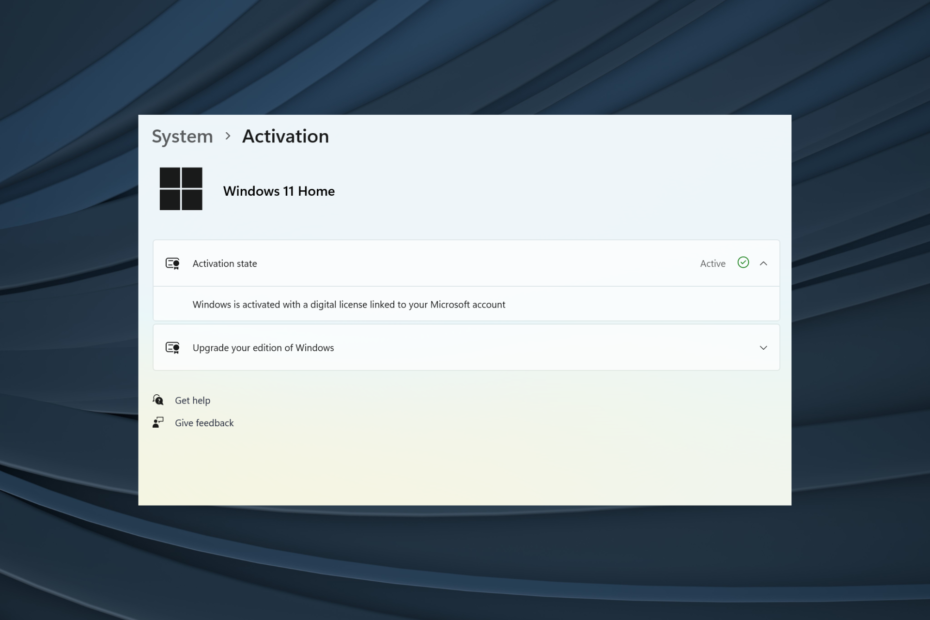
XĮDIEGTI PASPUSTELĖT ATSISIUNČIŲ FAILĄ
Ši programinė įranga ištaisys įprastas kompiuterio klaidas, apsaugos jus nuo failų praradimo, kenkėjiškų programų, aparatinės įrangos gedimų ir optimizuos jūsų kompiuterį maksimaliam našumui. Išspręskite kompiuterio problemas ir pašalinkite virusus dabar atlikdami 3 paprastus veiksmus:
- Atsisiųskite „Restoro PC Repair Tool“. kuri pateikiama kartu su patentuotomis technologijomis (yra patentas čia).
- Spustelėkite Pradėti nuskaitymą Norėdami rasti „Windows“ problemas, kurios gali sukelti kompiuterio problemų.
- Spustelėkite Remontuoti visus Norėdami išspręsti problemas, turinčias įtakos jūsų kompiuterio saugai ir našumui.
- „Restoro“ atsisiuntė 0 skaitytojų šį mėnesį.
„Windows“ aktyvinimas yra labai svarbus siekiant optimalios patirties, tačiau klaidos kodas 0XC004B100 dažnai trukdo.
Kaip ištaisyti klaidos kodą 0XC004B100?
1. Įsitikinkite, kad įvedėte teisingą raktą
Pagal Microsoft, klaidos kodas 0XC004B100 atsiranda dėl neteisingo MAK (kelių aktyvinimo raktų), todėl pirmiausia turite tai patikrinti. Dažnai sugedusį aktyvinimo raktą įvedame paskubomis, todėl neskubėkite ir patikrinkite jį vieną kartą prieš pateikdami.
Be to, jei klaidą gaunate pirmą kartą, bandykite dar kartą po kelių valandų, nes tai gali būti su serveriu susijusi problema. Jei tai neveikia, pereikite prie kito sprendimo.
- Atsisiųskite Palaikymo ir atkūrimo asistentas (SaRA) įrankis, oficialus „Microsoft“ pasiūlymas.
- Atsisiuntę paleiskite įrankį ir palaukite, kol jis patikrins, ar tenkinami reikalavimai.
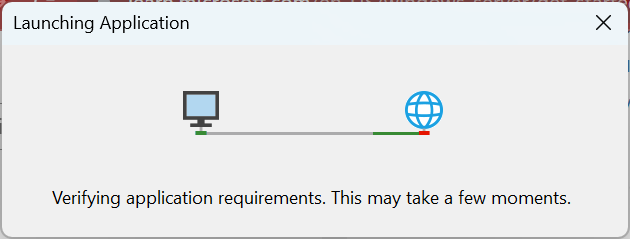
- Dabar spustelėkite Diegti patvirtinimo raginime ir paruoškite programą.
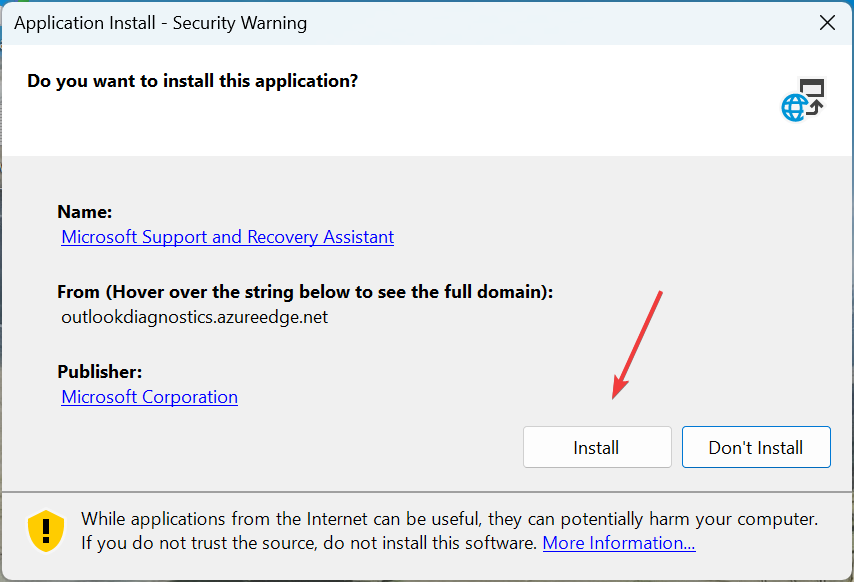
- Spustelėkite aš sutinku sutikti su licencijos sąlygomis.
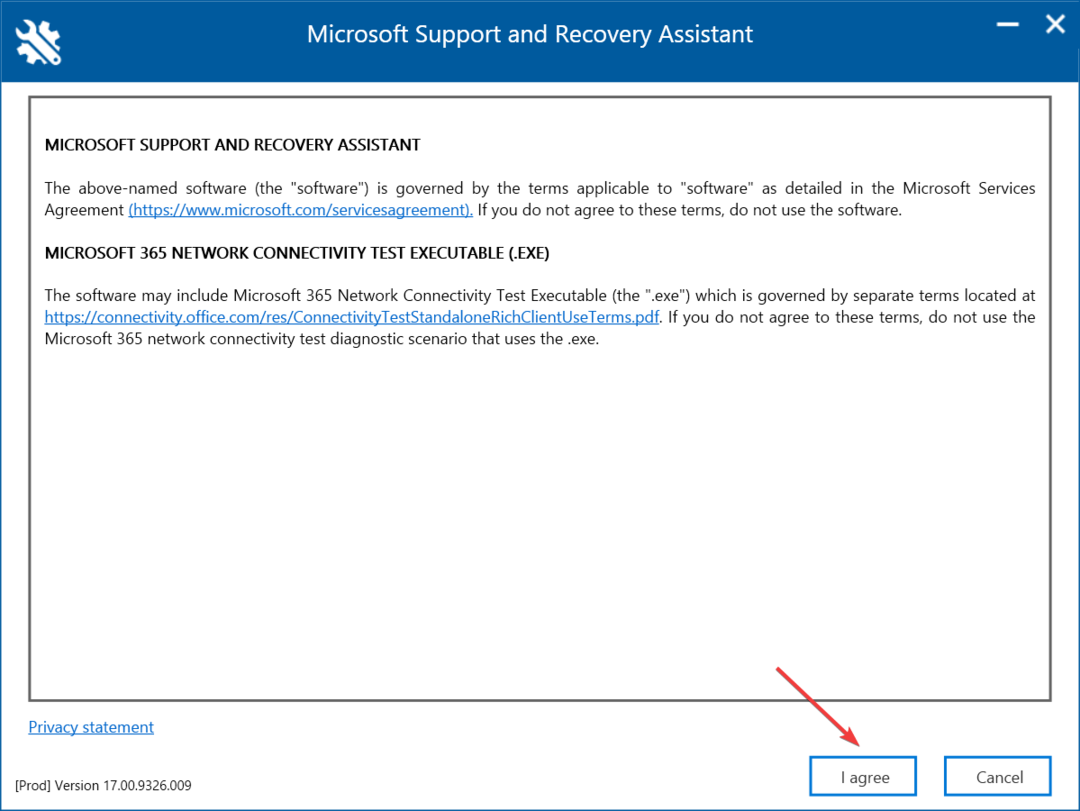
- Leiskite įrankiui veikti ir vadovaukitės ekrane pateikiamomis instrukcijomis, kad ištaisytumėte klaidą.
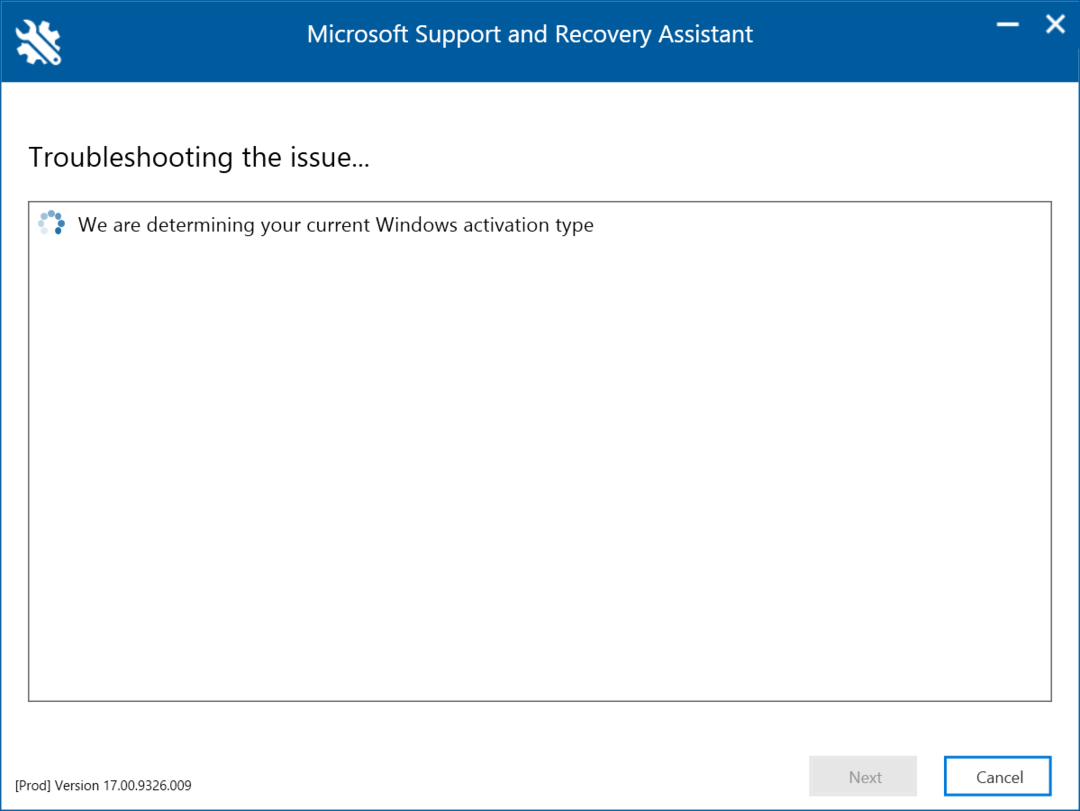
Kai tik susiduriate su klaidos kodu 0XC004B100, pats perspektyviausias sprendimas yra oficialaus „Microsoft“ įrankio paleidimas Palaikymo ir atkūrimo asistentas įrankis arba Aktyvinimo trikčių šalinimo įrankis.
Tai turėtų pradėti veikti daugumai vartotojų ir net jei įrankis negali pašalinti klaidos, bus išvardyti galimi sprendimai.
3. Patikrinkite, ar nėra aparatinės įrangos pakeitimų
Keletas vartotojų pranešė apie klaidos kodą 0XC004B100 pakeitus techninę įrangą, dažniausiai pagrindinę plokštę ir procesorių. Šiuo atveju iš naujo suaktyvinti „Windows“ tampa būtina ir dažnai sudėtinga.
Tokiu atveju jums gali būti suteikta galimybė suaktyvinkite „Windows“ naudodami ankstesnį klavišą arba turite įsigyti naują, atsižvelgiant į tai, kaip „Windows“ buvo įdiegta iš pradžių. Be to, parduotuvėje arba „Microsoft“ svetainėje įsigytos „Windows“ licencijos yra perleidžiamos, o originalios įrangos gamintojų – ne.
Jei tavo, perkelti Windows licenciją ir paleiskite įrenginį. Jei tai taip pat neveikia, pereikite prie paskutinio sprendimo.
- „Adobe After Effects“ veikia lėtai? 5 būdai, kaip pagreitinti
- rtf64x64.sys: Kaip ištaisyti šią mėlynojo mirties ekrano klaidą
- Paspauskite Windows + R atidaryti Bėk, tipas sluu 4 teksto lauke ir paspauskite Įeikite.
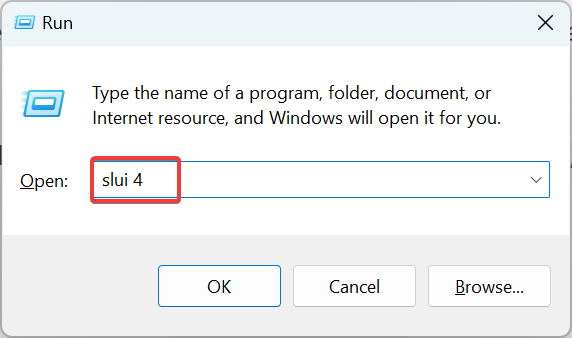
- Išskleidžiamajame meniu pasirinkite savo šalį ir spustelėkite Kitas Pereiti.
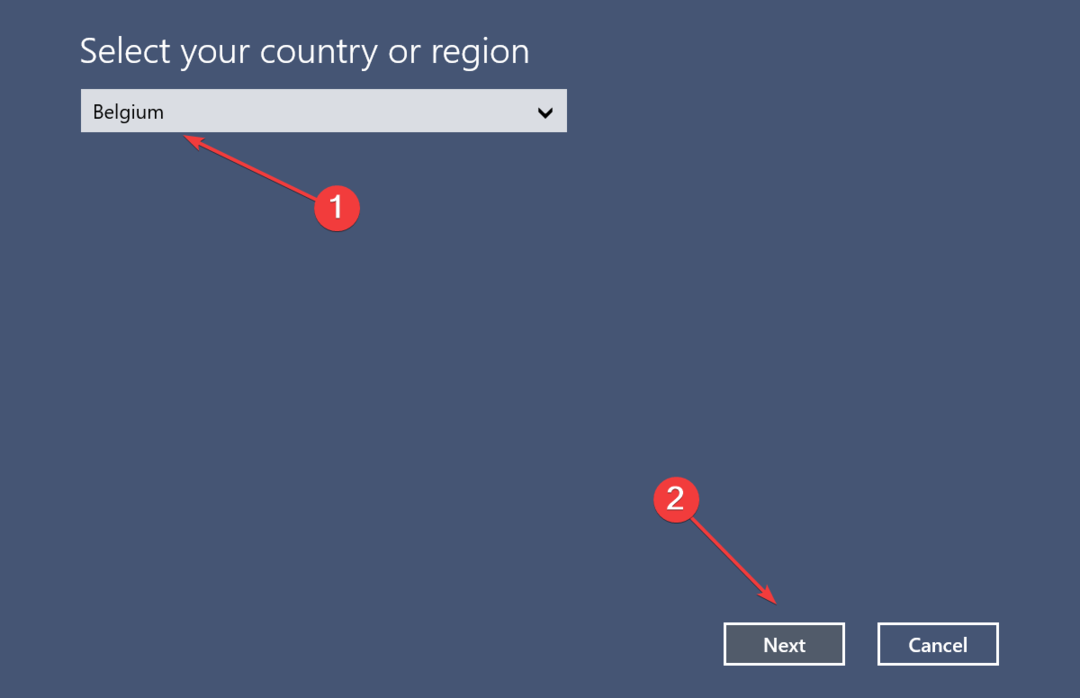
- Paskambinkite nurodytu numeriu, vadovaukitės instrukcijomis, kad suaktyvintumėte „Windows“, kad apsaugotumėte patvirtinimo ID, tada spustelėkite Įveskite patvirtinimo ID.
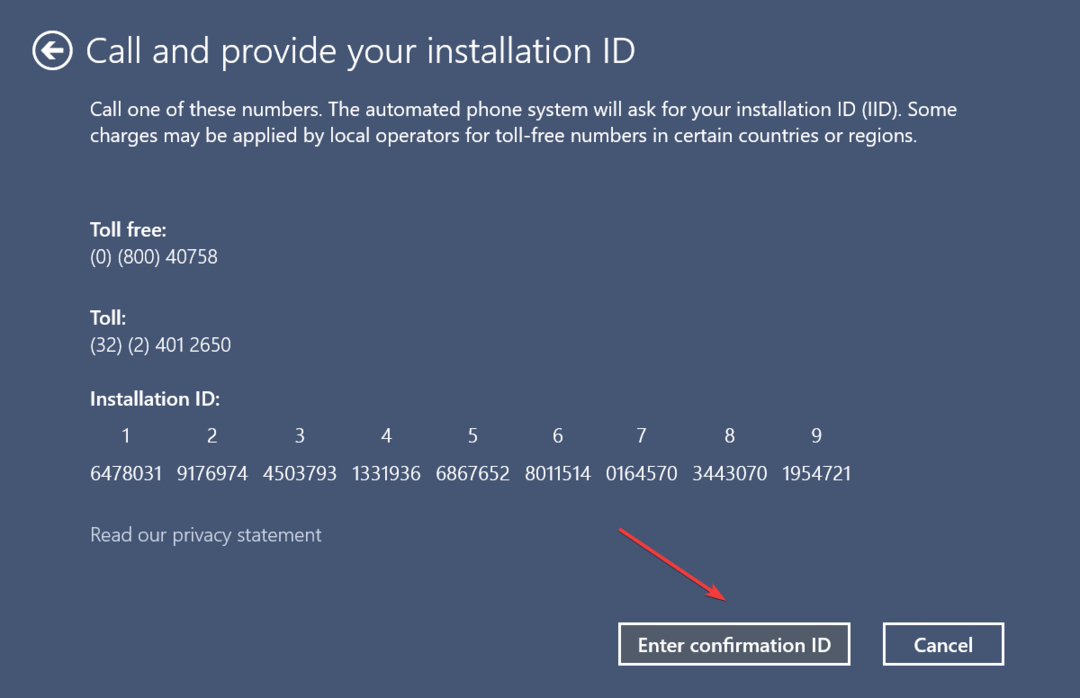
- Galiausiai čia įveskite patvirtinimo ID ir spustelėkite Suaktyvinkite „Windows“..
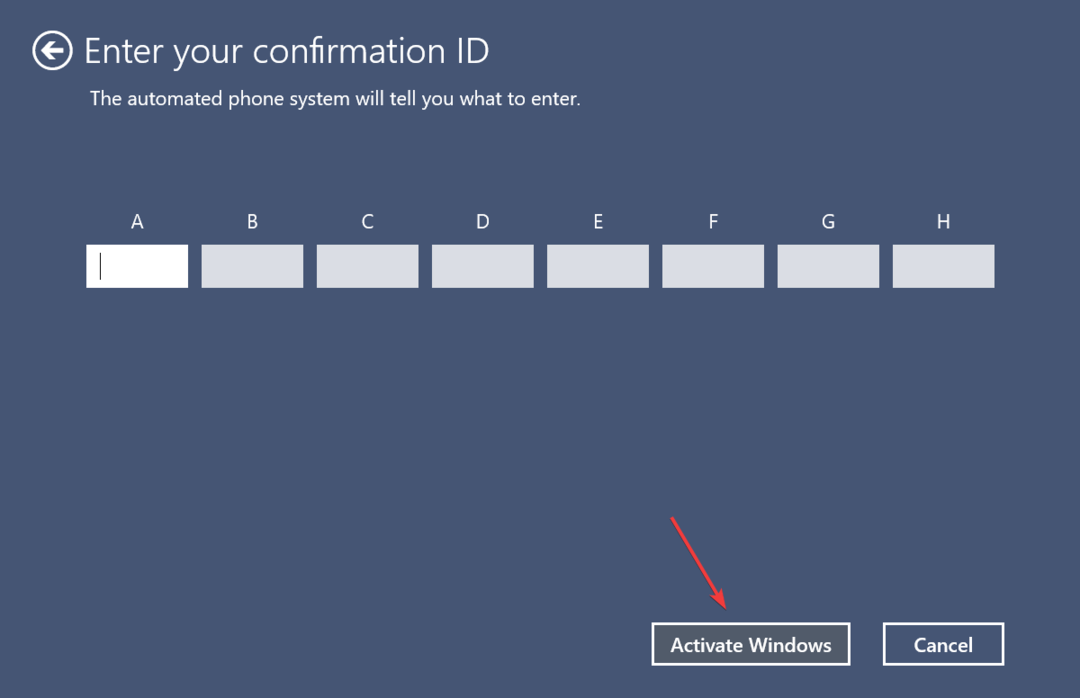
Tai dar vienas būdas ištaisyti klaidos kodą 0XC004B100 kai atrodo, kad serveriai jums sunkiai sekasi. Taip pat sužinokite, ką daryti, kai „Windows“ aktyvinimo klavišas neveikia. Jei norite pateikti užklausas arba pasidalinti sprendimais, kurie čia nėra išvardyti, palikite komentarą žemiau.
Vis dar kyla problemų? Pataisykite juos naudodami šį įrankį:
REMIAMAS
Jei pirmiau pateikti patarimai neišsprendė problemos, jūsų kompiuteryje gali kilti gilesnių „Windows“ problemų. Mes rekomenduojame atsisiunčiant šį kompiuterio taisymo įrankį (TrustPilot.com įvertinta puikiai), kad lengvai juos išspręstumėte. Įdiegę tiesiog spustelėkite Pradėti nuskaitymą mygtuką ir tada paspauskite Remontuoti visus.


